No es posible detectar la señal Wi-Fi de 5 GHz
| No es posible detectar la señal Wi-Fi de 5 GHz |
Si el dispositivo no puede detectar la señal Wi-Fi de 5 GHz, verifica los siguientes elementos:
1. Verifica si el dispositivo admite la banda de frecuencia de Wi-Fi de 5 GHz.
En la página de especificaciones del producto del sitio oficial de la marca del dispositivo, verifica si el dispositivo admite Wi-Fi de 5 GHz. También puedes consultar al fabricante del teléfono celular. Si el dispositivo no admite la red Wi-Fi de 5 GHz, el dispositivo no la detectará.
2. Verifica si la función Priorizar 5 GHz o Selección autom entre tres bandas están habilitadas.
Una vez habilitadas las funciones o , la red Wi-Fi de 2.4 GHz y la de 5 GHz confluyen en un solo SSID. Por lo tanto, solo se detecta una red Wi-Fi. Puedes deshabilitar las opciones o en la página del portal de configuración.
En la siguiente figura, se toma el router HUAWEI AX3 como ejemplo:
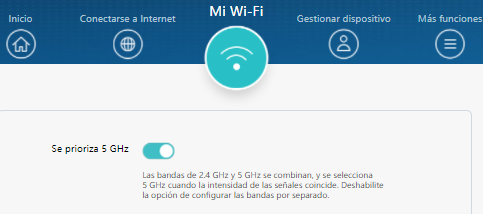
En la siguiente figura, se toma el router HUAWEI WiFi Mesh 7 como ejemplo:
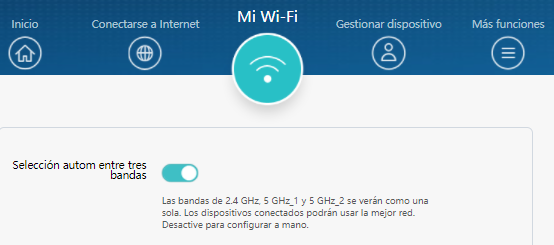
El HUAWEI WiFi Mesh 7 admite la función y otros routers admiten la función .
3. Verifica si el dispositivo admite el canal de 5 GHz en tu país/región
Los canales de 5 GHz que admiten diferentes países/regiones no son iguales. Si el producto se vende a través de un canal oficial en tu país/región y el producto admite la red Wi-Fi de 5 GHz, se podrá detectar la señal 5 GHz. Si el producto no ha sido comprado a través de un canal autorizado, es posible que no detecte las señales Wi-Fi de 5 GHz incluso si admite Wi-Fi de 5 GHz.
Para configurar el canal fijo en la PC, inicia sesión en el portal de configuración y accede a .
En la siguiente figura, se toma el router HUAWEI AX3 como ejemplo:

En la siguiente figura, se toma el router HUAWEI WiFi Mesh 7 como ejemplo:
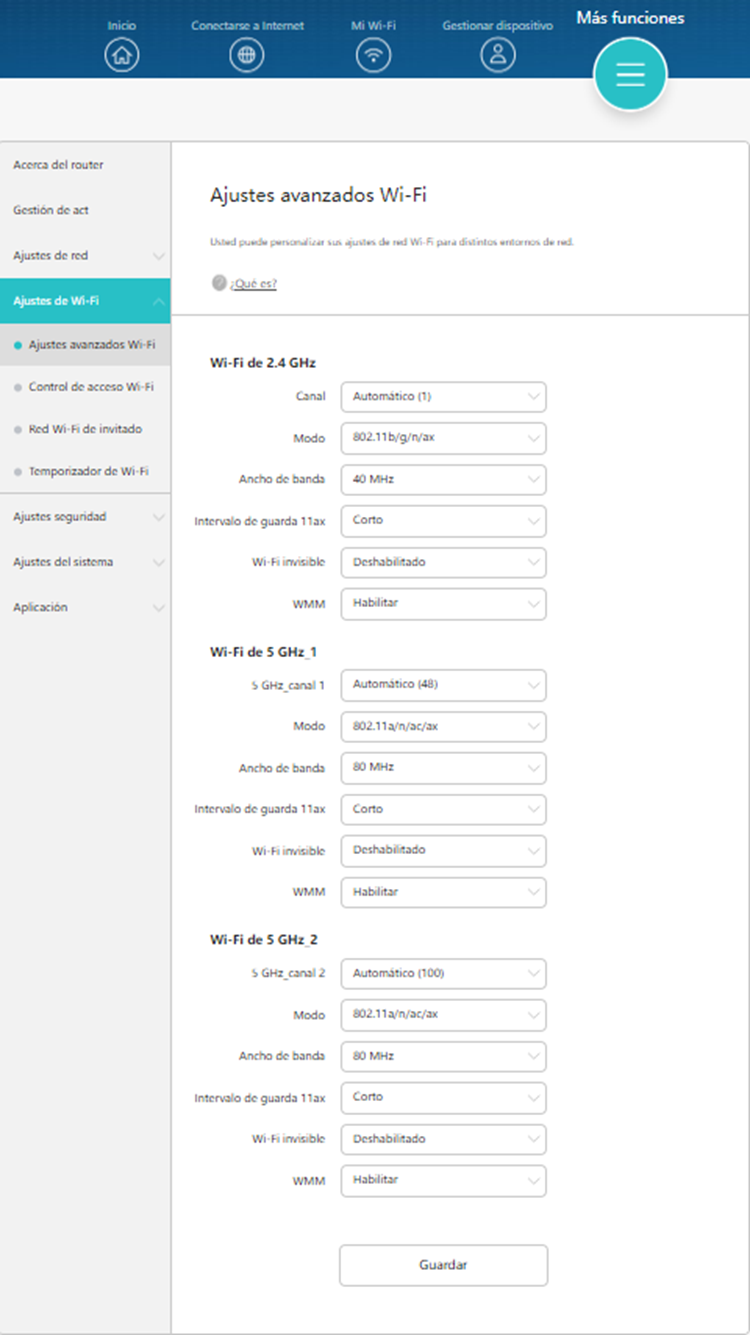
4. Verifica si Wi-Fi de 5 GHz está habilitada.
Inicia sesión en el portal de configuración, haz clic en y verifica si está habilitada.
En la siguiente figura, se toma el router HUAWEI AX3 como ejemplo:
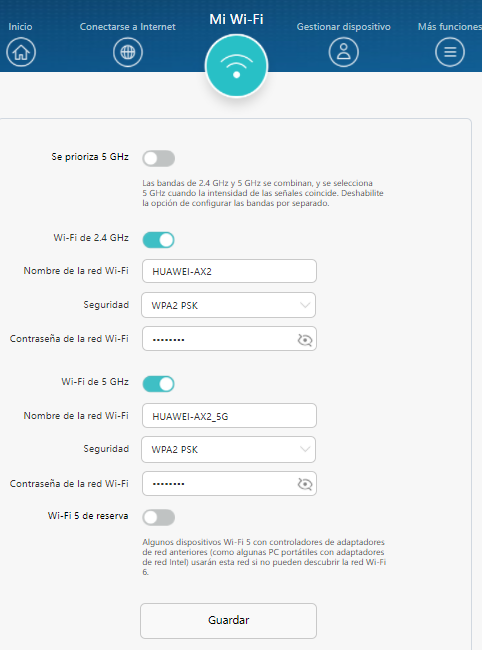
En la siguiente figura, se toma el router HUAWEI WiFi Mesh 7 como ejemplo:

5. Verifica si la función Wi-Fi invisible está habilitada.
Una vez habilitada la función , el nombre de Wi-Fi se ocultará, los dispositivos Wi-Fi (como PC y teléfonos celulares) no podrán encontrar la red Wi-Fi. Los usuarios deben ingresar los nombres Wi-Fi de manera manual para conectar el dispositivo inalámbrico a la red Wi-Fi.
Inicia sesión en el portal de configuración del router, accede a . En la sección de Wi-Fi de 5 GHz, verifica si el estado de es Deshabilitado.
6. Verifica si la función del Temporizador de Wi-Fi está habilitada.
Durante los de la función del , la señal Wi-Fi del router se deshabilita automáticamente.
Puedes reiniciar el router o iniciar sesión en el portal de configuración, accede a Más funciones > Ajustes de Wi-Fi y deshabilita la función Temporizador de Wi-Fi.




